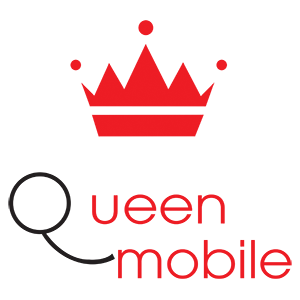Chưa có sản phẩm trong giỏ hàng.
Khám phá cách sử dụng FaceTime trên Windows – Bí quyết giữ kết nối gần gũi và tiện lợi
Không thể bỏ lỡ
- Cơ hội có 1 không 2, top 5 nồi cơm giảm tới 25% mua tặng vợ 20/10
- Cách chụp màn hình Samsung chỉ với 1 nút nhấn
- Top 5 máy lạnh 1.5 HP dưới 10 triệu giá tốt
- 4 mẹo hâm nóng cơm nguội ngon như mới nấu
- Giảm giá bán iPhone 5S mua ngay kẻo lỡ
- Hướng dẫn sử dụng bảng điều khiển máy giặt LG WF-D2017HD 20 Kg
- Microsoft phát hành công cụ phục hồi cho Surface Book, Surface Pro 4
- Laptop tầm giá 6 triệu, nâng cấp được Windows 10 và thoải mái học tập
- Đánh giá Tivi LED Sony KDL32R300B – tuyệt đỉnh 32 inch
- Trị sạch mụn, thật đơn giản chỉ bằng việc uống nước nóng hàng ngày
Bài viết này sẽ hướng dẫn bạn cách sử dụng FaceTime trên Windows.
Cuộc gọi FaceTime trên Windows: Hướng dẫn tham gia một cuộc gọi FaceTime từ iPhone, iPad hoặc Mac
FaceTime luôn là một tính năng độc quyền cho những người sử dụng iPhone, iPad và Mac trong hơn một thập kỷ qua. Tuy nhiên, hiện nay, bạn đã có thể sử dụng FaceTime trên các nền tảng khác, bao gồm cả Windows và Android. Điều này có nghĩa là bạn có thể tham gia cuộc gọi FaceTime từ Windows để liên lạc với những người bạn và gia đình sử dụng thiết bị Apple của họ.
Mặc dù Apple không phát hành ứng dụng FaceTime cho Windows, nhưng bạn vẫn có thể tham gia cuộc gọi FaceTime thông qua trình duyệt web. Đầu tiên, bạn cần chắc chắn rằng bạn đã cài đặt Google Chrome hoặc Microsoft Edge trên máy tính Windows của mình. Sau đó, bạn chỉ cần mở liên kết FaceTime mà người gửi đã chia sẻ thông qua ứng dụng FaceTime trên iPhone, iPad hoặc Mac của họ.
Khi bạn nhận được liên kết, hãy mở trình duyệt web và nhập tên của mình vào hộp. Sau đó nhấp vào “Tiếp tục” và chọn “Tham gia” từ thanh công cụ dưới cùng của màn hình. Người đang gọi cần chấp nhận yêu cầu của bạn trước khi bạn có thể tham gia cuộc gọi FaceTime.
Khi đã vào cuộc gọi, bạn có thể sử dụng các tùy chọn trong thanh công cụ như Full Screen, Tắt Microphone và Hiện/Ẩn Video. Dù không phải là ứng dụng được thiết kế riêng cho trình duyệt, chất lượng của FaceTime trên web vẫn rất tốt.
Khi cuộc gọi đã kết thúc, chỉ cần nhấp vào “Rời đi” để kết thúc cuộc trò chuyện. Đây là một giải pháp tốt cho việc tham gia cuộc gọi FaceTime từ Windows đến khi Apple phát hành ứng dụng chính thức cho nền tảng này.
Với hướng dẫn trên, bạn có thể dễ dàng tham gia các cuộc gọi FaceTime từ iPhone, iPad hoặc Mac của người thân và bạn bè mà không cần phải sở hữu thiết bị Apple. Đừng bỏ lỡ cơ hội trò chuyện và kết nối với những người thân yêu của bạn thông qua FaceTime ngay từ Windows của mình!
Một vài thao tác dưới đây có thể giúp bạn tham gia một cuộc gọi FaceTime trên Windows một cách nhanh gọn mà hiệu quả
FaceTime luôn là một tính năng độc quyền cho iPhone, iPad, và Mac trong hơn một thập kỷ. Nhưng hiện nay, chúng ta đã có thể sử dụng FaceTime trên các nền tảng khác, bao gồm cả Windows (và Android). Điều này có nghĩa là cuối cùng bạn có thể sử dụng FaceTime trên Windows để liên lạc với những người bạn sử dụng Apple của mình..

Thật không may, Apple không phát hành ứng dụng FaceTime cho Windows. Thay vào đó, bất cứ ai có iPhone, iPad hoặc Mac có thể tạo liên kết mời với Google Chrome hoặc Microsoft Edge trên Windows. Vậy là bạn không thể bắt đầu cuộc gọi FaceTime từ Windows, nhưng bạn có thể tham gia một cuộc gọi facetime.
Đầu tiên, bạn cần chắc chắn có Google Chrome hoặc Microsoft Edge cài đặt trên máy tính Windows.
Tiếp theo, bạn bè hoặc thành viên gia đình của bạn có iPhone hoặc iPad cần mở ứng dụng FaceTime và sau đó nhấn vào nút “Create Link” ở đầu màn hình.

Họ có thể chia sẻ liên kết với bạn bằng bất cứ cách nào.

Đối với người dùng Mac, nếu đang sử dụng macOS 12 Monterey hoặc mới hơn, họ có thể tìm thấy nút “Create Link” ở đầu ứng dụng FaceTime.

Tiếp theo, họ có thể chia sẻ liên kết FaceTime với bạn bằng bất kỳ nền tảng nhắn tin nào.

Bạn sẽ nhận được một liên kết giống như hình bên dưới

Mở liên kết trong Google Chrome hoặc Microsoft Edge trên máy tính Windows của bạn. Nhập tên của bạn vào hộp và nhấp vào “Continue.”

Nhấp vào “Join” từ thanh công cụ nổi nằm ở dưới cùng của màn hình.

Người ở phía bên kia cuộc gọi FaceTime sẽ cần chấp nhận yêu cầu của bạn trước khi bạn có thể tham gia FaceTime trên iPhone, iPad hoặc Mac của họ.
Khi đã vào, bạn sẽ thấy các tùy chọn trong thanh công cụ cho các lựa chọn cuộc gọi video, chẳng hạn như Full Screen, Mute Microphone, và Show/Hide Video.

Đây là một phiên bản cơ bản của cuộc gọi FaceTime được chạy bằng trình duyệt của bạn. Khi đã xong cuộc gọ, chỉ cần nhấp vào nút “Leave” để cúp máy.

Chất lượng của FaceTime trên web thực sự tốt, dù rằng nó không phải là một ứng dụng được thiết kế riêng cho trình duyệt. Sẽ rất tuyệt nếu bạn thực sự có thể bắt đầu một cuộc gọi FaceTime từ Windows, nhưng đây là một giải pháp tốt cho đến thời điểm hiện tại.
Theo How-To Geek